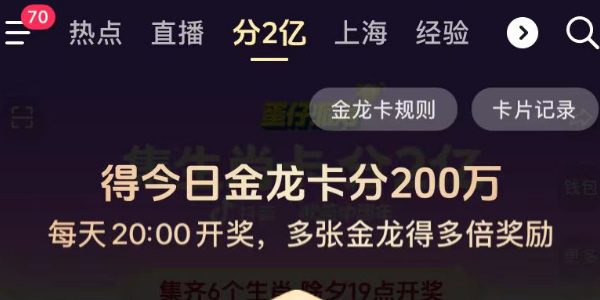全站导航
游戏分类
软件分类
收起导航
抖音上下黑边中间横屏的视频怎么拍
小编:书卿 时间:2020-03-02 13:42:16
抖音上下黑边中间横屏的视频怎么拍?在抖音上面我们经常可以看到一些很有意思的小视频,遇到自己喜欢的视频还可以模仿拍摄,那么抖音上下黑边中间横屏的视频怎么拍呢?下面就和小编一起去看看吧!

抖音上下黑边中间横屏的视频怎么拍
1.首先打开剪映,点击开始创作。
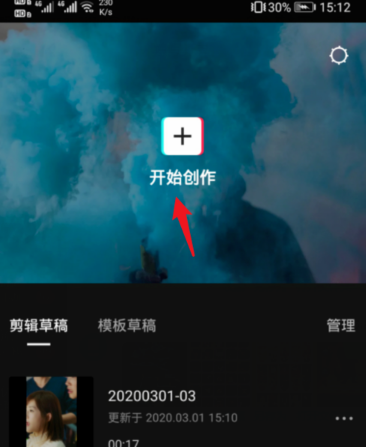
2.选择拍摄的视频,点击添加到项目。
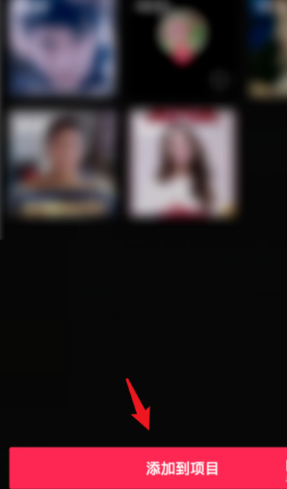
3.点击比例。
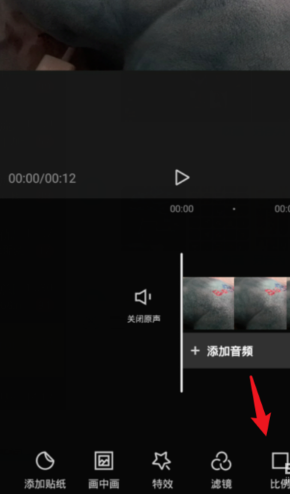
4.将视频的比例设置为9:16。
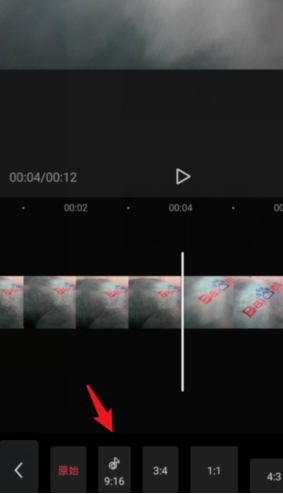
5.点击下方的背景。
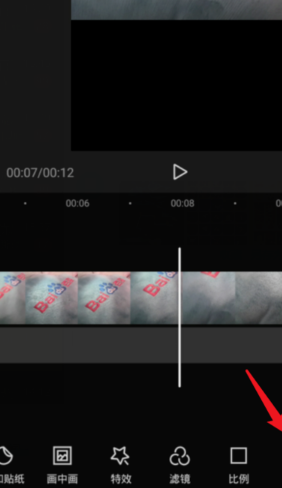
6.点击画布颜色。
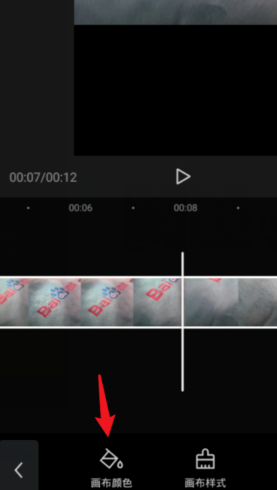
7.选择自己喜欢的颜色,也可以进行更换。设置后,点击导出即可。
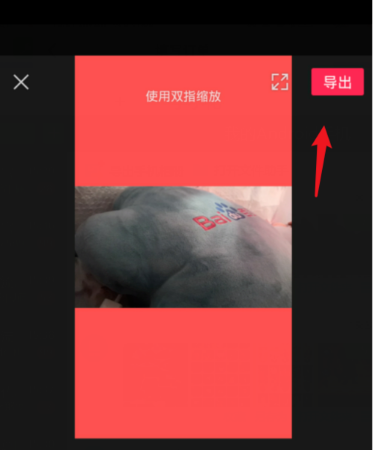
以上就是小编整理的关于“抖音上下黑边中间横屏的视频怎么拍”的信息了,更多资讯关注左将军游戏。
相关文章
更多置顶